

I sistemi di produzione digitale Xerox Nuvera EA, con la sola eccezione dei sistemi con stazione di finitura MFF, sono dotati del modulo SEM (Sheet Enhancement Module) installato sulla destra del motore di stampa. Questo modulo è utilizzato per eliminare automaticamente le arricciature, cioè le ondulazioni, verso l'alto o verso il basso della carta quando questa arriva nel modulo dal motore di stampa.
Se si nota un'eccessiva arricciatura verso l'alto o verso il basso nella carta impilata in uscita, regolare l'impostazione del modulo SEM sull'interfaccia DocuSP per ottenere la planarità dei fogli desiderata. Garantendo la planarità dei fogli, il modulo SEM è in grado di prevenire eventuali problemi, come inceppamenti carta e obliquità, e di migliorare le prestazioni di stampa.
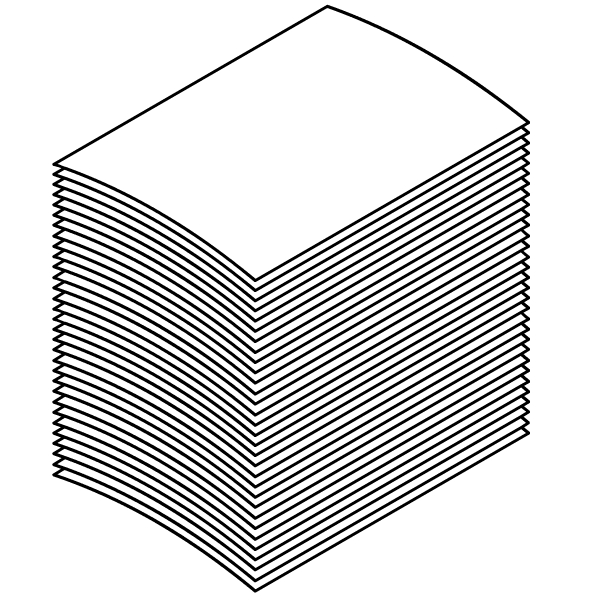
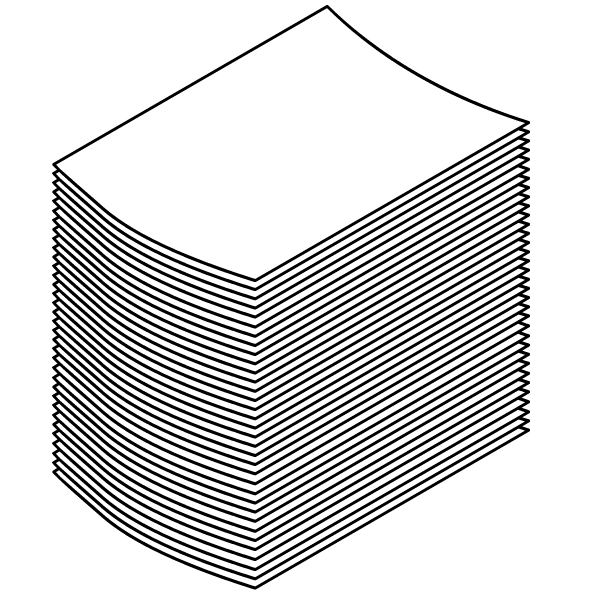
NOTA: I sistemi Xerox Nuvera includono anche una manopola per la regolazione manuale dell'antiarricciatura situata vicino al fusore nel motore di stampa. Tuttavia, si consiglia di utilizzare solamente il modulo SEM per correggere l'arricciatura della carta e di non utilizzare la manopola di regolazione manuale. Accertarsi che la manopola di regolazione manuale rimanga impostata sul valore 2. |
La quantità di antiarricciatura applicata alla carta che attraversa il modulo SEM è impostata a livello di interfaccia DocuSP nel menu Stampante.
DocuSP permette di utilizzare il modulo SEM in due modi distinti:
NOTA: l'arricciatura della carta può aumentare se la carta è conservata o utilizzata in condizioni di umidità. Vedere Gestione e stoccaggio della carta. |
ATTENZIONE |

Generalmente, è sufficiente che l'utente selezioni il modo Antiarricciatura automatica. È infatti compito del sistema calcolare automaticamente la quantità di antiarricciatura da applicare al lavoro. Questa opzione permette tuttavia di usare la barra di scorrimento per effettuare ulteriori regolazioni.
Se durante l'esecuzione di un lavoro si desidera passare dal modo manuale al modo automatico, è necessario sospendere temporaneamente il lavoro.

Se durante l'esecuzione di un lavoro si desidera passare dal modo automatico al modo manuale, è necessario sospendere temporaneamente il lavoro. Per regolare ulteriormente la quantità di antiarricciatura del modo Antiarricciatura manuale, procedere come descritto di seguito. Accertarsi che la manopola di regolazione manuale del motore di stampa sia impostata su 2.

NOTA: Non usare la funzione Riduci arricciamento verso l'alto per i lavori con supporti ordinati o perforati con 3 fori. Con questo tipo di lavori il sistema ignora l'impostazione e continua a stampare il lato 1 per primo. |